В этой статье мы рассмотрим, как добавить новый диск на сервер с Linux CentOS: как обнаружить новый диск, разбить его на разделы, отформатировать и смонтировать. В этом примере мы добавляем новый диск на физический Linux сервер (как добавить новый диск виртуальную машину KVM мы рассматривали ранее).
Добавление нового диска, разметка, создание разделов в Linux
Обычно для работы с дисками я использую утилиту fdisk. Но так как она позволяет создавать разделы максимального размера в 2ТБ, в данной инструкции мы будем использовать утилиту parted.
Parted – свободный редактор дисковых разделов, предназначенный для создания и удаления разделов. Также parted может использовать для копирования разделов между дисками.
По умолчанию parted уже установлен в CentOS Linux. Если у вас его по каким-то причинам нет, вы можете установить его с помощью команды пакетного менеджера:
# dnf install parted -y
– для CentOS 8
# yum install parted -y
— для CentOS 7
После подключения физического или виртуального диска к серверу, нужно проверить, определился ли он:
# fdisk -l
Этак команда выведет информацию о дисках в системе.
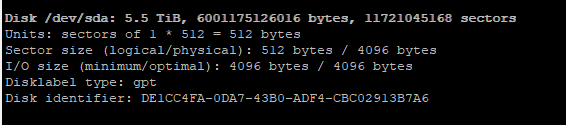
В моем случае это диск /dev/sda размером 5.5 Тб. Также вы можете вывести список дисков с помощью команды lsblk:
# lsblk
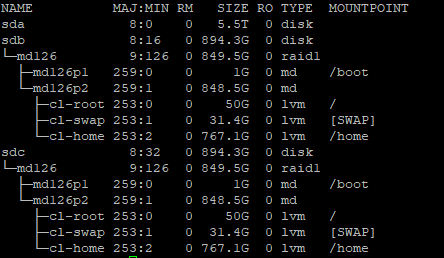
Теперь нужно выбрать новый диск в контексте утилиты parted:
# parted /dev/sda
В контексте parted выполните команду
print
, чтобы вывести информацию о диске и его разделах (если они имеются):
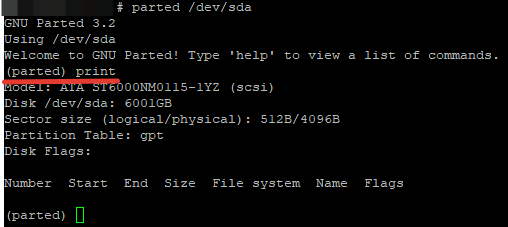
Если дисков несколько, можно переключать между ними в оболочке parted, используя команду select:
(parted) select
Нажмите Enter и укажите название диска.
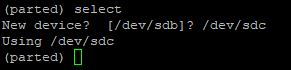
Прежде чем создать разделы, нужно создать таблицу разделов для диска. Мы будем использовать таблицу разделов GPT:
(parted) mklabel GPT

Система предупредит, что все данные на диске будут уничтожены. Подтвердите это.
Для создания нового раздела на диске, используется команда mkpart:
(parted) mkpart
Укаэите имя раздела, файловую систему, первый и последний сектор раздела (в Мб). Так как у нас нет ни одного раздела, мы начинаем с 1 и заканчиваем 300000. Таким образом будет создан новый раздел размером 300 Гб:
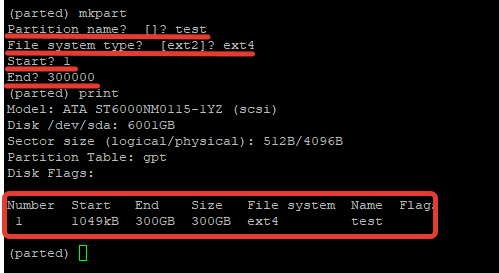
Раздел создан, можно вывести информацию о нем с помощью команды print.
Мы создали раздел test, размером 300Гб и файловой системой ext4. Чтобы выйти с оболочки parted, наберите quit.
Несмотря на то, что при создании раздела мы выбрали файловую систему ext4, нужно отформатировать раздел, чтобы он определялся как полноценный раздел диска с UUID:
# mkfs.ext4 /dev/sda1
mke2fs 1.45.6 (20-Mar-2020) Creating filesystem with 73241856 4k blocks and 18317312 inodes Filesystem UUID: 3f5e32ac-ba1a-4167-8b06-c8ee35bf8071 Superblock backups stored on blocks: 32768, 98304, 163840, 229376, 294912, 819200, 884736, 1605632, 2654208, 4096000, 7962624, 11239424, 20480000, 23887872, 71663616 Allocating group tables: done Writing inode tables: done Creating journal (262144 blocks): done Writing superblocks and filesystem accounting information: done
Если раздел не форматировать, ваш раздел будет определяться так:
/dev/sda1: PARTLABEL="test" PARTUUID="e9ca380f-a56d-4e8c-89e8-276118b04c07"
У него не будет иметь UUID с помощью которого мы в дальнейшем будем монтировать данный раздел.
#lsblk
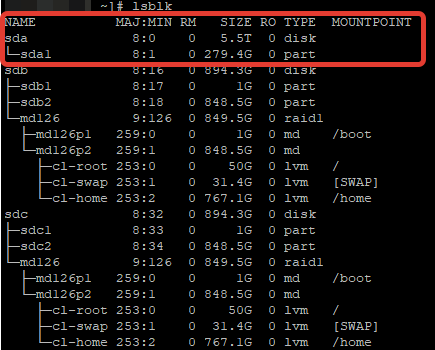
Удалить созданный раздел вы можете с помощью команды rm. Войдите в оболочку parted нужного диска:
# parted /dev/sda
И удалите нужный раздел:
(parted) rm 1
В моем случае раздел был один (если у вас их несколько, укажите нужный).
Монтирование нового диска, добавление в fstab
После того как на диске создали раздел, можно смонтировать его. Создадим новую директорию на сервере:
# mkdir /test_disk
Самвый простой способ примонтировать раздел к директории — через раздел:
# mount -t ext4 /dev/sda1 /test_disk/
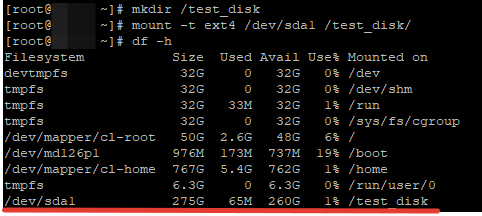
Также раздел можно примонтировать через UUID раздела:
# mount --uuid="3f5e32ac-ba1a-4167-8b06-c8ee35bf8071" /test_disk
UUID раздела можно получить с помощью команды blkid:
# blkid

Но раздел будет смонтирован только до перезагрузки сервера. При следующей загрузке раздел опять придется монтировать вручную. Для автомонтирования добавьте строку для нового раздела в файл /etc/fstab:
UUID="3f5e32ac-ba1a-4167-8b06-c8ee35bf8071" /test_disk ext4 defaults 1 2
Сохраните файл и примонтируйте все разделы:
# mount -a
Для удаления монтирования, используйте команду:
# umount <директория>
Проверим, что раздел доступен. Создадим в нем файл:
# dd if=/dev/zero of=/test_disk/filetest bs=1G count=0 seek=40
Мы создали файл с нулями размером 40Гб. С помощью следующей команды можно вывести занятое место на разделе:
# du -sh
Итак, мы рассмотрели, как подключить новый диск к Linux серверу, создать на нем разделы и смонтировать.











Там в начале не опечатка про 2Гб?
«она позволяет создавать разделы максимального размера в 2ГБ»
Бред я терабайтный диск с fdisk размещал без ограничений
Это явная опечатка.
Ограничение на раздел в 2ТБ верное.
Тб, конечно. Поправил.
Спасибо 🙂
А почему про автомонтирование в fstab не упомянули…?